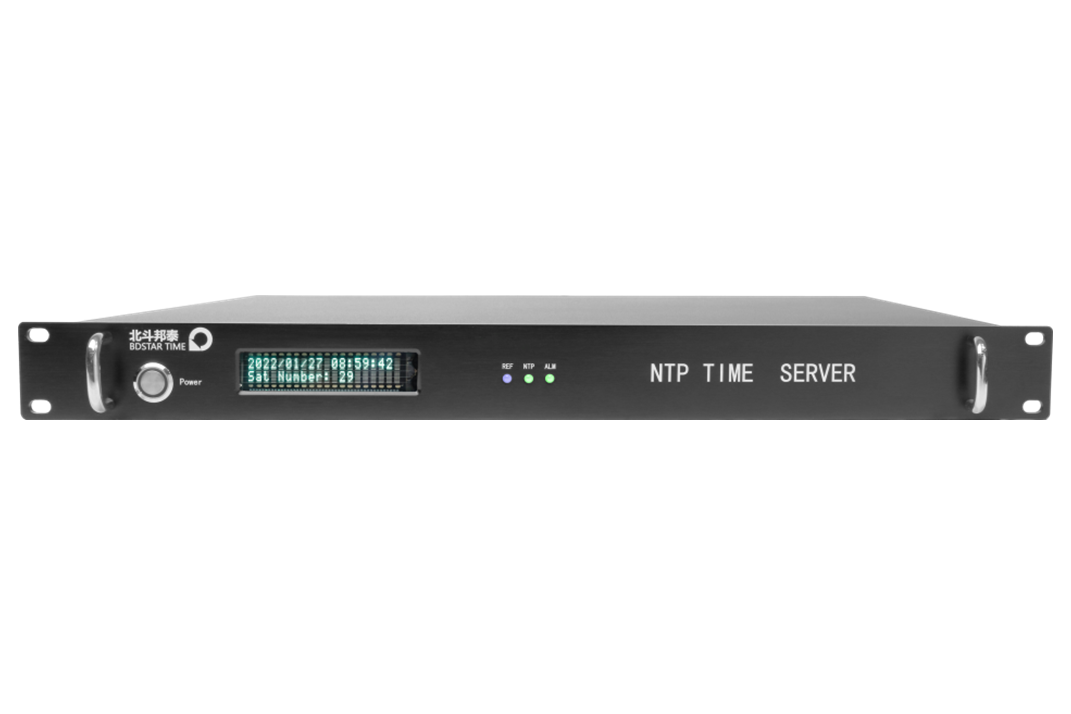文章简介: 本文将详细介绍以Windows XP为NTP(网络时间协议)服务器的设置方法。根据NTP服务器的功能和作用,本文将从以下4个方面进行阐述: 1. 了解NTP服务器的作用 2. 准备工作 3. Windows XP设置NTP服务器 4. 测试NTP服务器的功能 全文将分成多个自然段,每个自然段字数均匀分布,呈现出清晰明了的阐述。
1、NTP服务器的作用
NTP服务器是指通过网络向各客户端提供准确的时间信息服务的一种服务设备。其作用主要是校准系统时间,保障计算机系统的时间同步。
在网络通信过程中,时间同步是至关重要的。NTP服务器的作用就是为整个局域网内的计算机提供准确的时间服务。这样,网络中的每台计算机就可以通过NTP服务器同步自己的时间,保证计算机间的时间一致性,利于各种应用程序的运行。
因此,建立一个NTP服务器,对于企业来说十分必要,可以提升网络的运行效率和安全性。

2、准备工作
在设置NTP服务器之前,需要准备以下工作:
(1)确保计算机与局域网连接正常。
(2)确定NTP服务器的IP地址。
(3)确保计算机的系统时间已经正确设置。建议使用互联网上的标准时间同步服务器(比如time.windows.com)同步计算机的本地时间。
3、Windows XP设置NTP服务器
3.1 允许Windows XP作为NTP服务器的方法
在Windows XP中,需要在注册表编辑器中进行相关设置才能允许其作为NTP服务器。
具体步骤如下:
(1)打开注册表编辑器,定位到 HKEY_LOCAL_MACHINE\SYSTEM\CurrentControlSet\Services\W32Time\Config。
(2)将AnnounceFlags键值设置为5,以允许计算机作为NTP服务器。
(3)切换到服务管理器,启动“Windows Time”服务(时间服务)。在服务属性中,将其设置为自动启动。
3.2 为计算机设置NTP服务器
设置Windows XP作为NTP服务器后,还需要为计算机设置NTP服务器以同步时间。
步骤如下:
(1)打开控制面板,进入“日期和时间”设置。
(2)切换到“Internet时间”选项卡,单击“更改设置”按钮。
(3)在“Internet时间设置”对话框中,选中“同步时间的Internet时间服务器”复选框,并在下拉框中输入NTP服务器的IP地址。
(4)单击“更新”按钮即可更新时间。
4、测试NTP服务器的功能
完成NTP服务器的设置后,需要进行测试以确保其有效性。
测试方法如下:
(1)打开控制面板,进入“日期和时间”设置。
(2)在“日期和时间”选项卡中,将当前时间手动调整几分钟。
(3)切换到“Internet 时间”选项卡,单击“更改设置”按钮。
(4)单击“更新”按钮,查看系统时间是否同步为互联网时间。
如果同步时间和互联网时间一致,则表示NTP服务器设置成功。
总结
本文详细介绍了以Windows XP为NTP服务器的设置方法。首先介绍了NTP服务器的作用和重要性,其次阐述了准备工作的要点。接着,通过具体的操作步骤,分别讲解了允许Windows XP作为NTP服务器的方法以及为计算机设置NTP服务器的步骤,最后介绍了如何测试NTP服务器的功能。
通过本文的阐述,相信您已经了解了Windows XP作为NTP服务器的设置方法。希望这篇文章对您有所帮助!
上一篇:时间服务器网络架设指南 下一篇:13401166073:综合智能百科达人,为您解答知识疑问!